
- •Начальные этапы создания экономического документа
- •Создание удобной информационной среды и выбор параметров страницы
- •Ввод и редактирование текстовых данных
- •Исследование технологий ввода текста
- •Клавиатурный ввод текста
- •Управление переносами
- •Ввод произвольных символов и специальных знаков
- •Редактирование документов
- •Технологии навигации
- •Выделение элементов текста и графики
- •Правка текста
- •Расширенный буфер обмена
- •Средства автоматизации ввода и редактирования
- •Средства автоматизации ввода
- •Механизм ввода стандартных блоков
- •Автоматизация ввода с помощью средства автозамены
- •Средства эффективного редактирования
- •Поиск данных в документахWord
- •Механизм поиска и замены
- •Режимы проверки правописания
- •Управление проверкой правописания
- •Автоматическая проверка правописания
- •Техническая поддержка редактирования
- •Форматирование документов
- •Уровни форматирования в Word. Принцип функциональности форматирования
- •Форматирование символов и абзацев
- •Форматирование символов
- •Форматирование абзацев
- •Функциональные виды абзацев и их форматирование
- •Графическое оформление абзацев
- •Средства создания списков
- •Маркированные и нумерованные списки
- •Структурированные списки
- •Стилевое форматирование и использование шаблонов
- •Экспресс-форматирование
- •Ручное управление стилями
- •Операции со стилями
- •ШаблоныWordи работа с ними
- •Виды шаблонов
- •Шаблоны
- •Создание шаблонов
- •Разработка документов, содержащих изображения
- •Средства и механизмы вставки графических объектов
- •Вставка изображения из файла
- •Применение технологии клипартов
- •3.58. Средства поиска и отбора клипов
- •Поиск, просмотр и вставка клипартов
- •Обслуживание коллекций клипов
- •Средства рисование и компьютерной верстки, входящие в составWord
- •Основные понятия и концепции векторной графики
- •Фигуры и их элементы
- •Свойства фигур и их элементов
- •Технология создания рисунков
- •Рисование фигур
- •Редактирование фигур
- •Работа с композициями объектов
- •Средства компьютерной верстки
- •Надписи
- •3.10. Самостоятельно исследуйте средства редактирования надписей, представленные на рис. 6.20 и рис. 6.21
- •Плавающие рамки
- •Графические заголовкиWordArt
- •Создание документов, содержащих различные информационные объекты
- •Технологии размещения в документах научных формул, выражений и других информационных объектов
- •Основные понятия
- •Создание формул
- •Способы создания формул
- •Размещение формул в документе
- •Ручной ввод формул
- •Графические формулы
- •Связывание объектов с документами
- •Работа с диаграммами
- •Создание числовых диаграмм
- •Средства создания числовых диаграмм
- •Эффективное создание диаграмм
- •Структурные диаграммы
- •Виды структурных диаграмм
- •Операции со структурной диаграммой
- •Организационные диаграммы
- •Создание таблиц
- •Способы применения таблиц
- •Методы создания таблиц
- •Преобразование текста в таблицу
- •Автоматизированное создание таблиц
- •Создание таблиц вручную
- •ТаблицыExcelв документахWord
- •Правка табличной структуры
- •Форматирование таблиц
- •Автоматическое управление геометрией таблиц
- •Настройка ширины и высоты ячеек
- •Структурное форматирование таблиц
- •Операции с табличными данными
- •Форматирование текста в ячейках таблиц
- •Сортировка и копирование данных в таблицах
- •Вычисления в текстовом процессоре
- •5.146. Правила записи адресов ячеек и диапазонов
- •Служебный аппарат документов
- •Справочный аппарат документов
- •Перекрестные ссылки
- •Закладки
- •Гиперссылки
- •Служебный аппарат документа
- •Предметный указатель
- •Оглавление
- •Создание перечня рисунков и других объектов
- •Работа с первоисточниками
- •Исследование технологий, использующих динамические связи
- •Информационные поля
- •Настройка информационных полей
- •Использование полей для создания электронных бланков
- •Технология слияния
- •Технологии коллективной работы с документами
- •Режим главного документа
- •Учет изменений в документе
- •Защита документа от изменений
Создание шаблонов
Шаблоны, поставляемые вместе с программой и распространяемые в Интернете – хорошая опора для начинающего пользователя. Опытный специалист, четко определивший личный круг типовых задач, непременно создаст свою систему шаблонов. Существует, по крайней мере, три подхода к созданию собственного шаблона: создание шаблона на основе имеющегося документа, создание шаблона на основе похожего шаблона и создание шаблона «с нуля».
Создание шаблона на основе документа. Для этого достаточно открыть документ и пересохранить его в формате шаблона.
Задание 2.37. Создайте свой шаблон на основе любого типового документа, который вы используете для создания аналогичных документов, выполнив следующие операции:
Откройте свой документ.
В главном меню программы выберите команду Сохранить как.
В окне Сохранение документав раскрывающемся спискеТип файлавыберитеШаблон Word. В этом случае шаблон будет сохранен с расширением.dotx(если выбрать тип файлаШаблон Word с поддержкой макросов, то расширение будет.dotm).
В поле Имя файлавведите название шаблона.
Сохраните шаблон в своей папке.
Создание шаблона на основе шаблона. Эта операция эквивалентна редактированию шаблона:
Откройте диалоговое окно Создание документакомандой:Office,Создать.
На панели категорий выберите Установленные шаблоны. Выберите шаблон в качестве основы, не раскрывая его (например: Стандартное резюме).
Под панелью предварительного просмотра включите переключатель Шаблонв группеСоздать(рис. 2.26). Для открытия базового шаблона нажмите кнопкуСоздать.
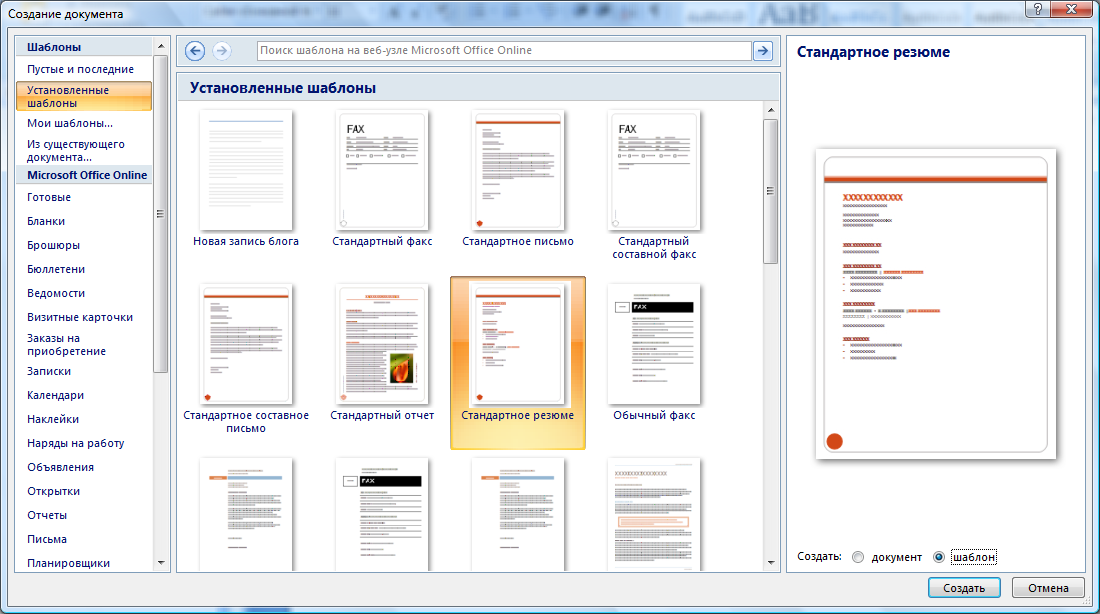
Рисунок 2.49. Открытие шаблона для редактирования
Внесите все необходимые изменения в шаблон.
Сохраните шаблон в своей папке под новым именем (например: Резюме Иванова).
Создание шаблона «с чистого листа».Следует отметить, что никакого «Чистого листа» в программе не существует. В основе любого документа, как минимум, лежит шаблон Normal.dotm, а это значит, что даже в абсолютно пустом документе уже много различных элементов, например, коллекция заготовленных стилей. Фактически эта операция является созданием шаблона на основе Normal.dotm, то есть созданием копии глобального шаблона.По мнению специалистов ее должен выполнить на своем компьютере хотя бы один раз каждый, так как это позволит защитить оригинал от нежелательных изменений.
Откройте диалоговое окно Создание документакомандой:Office,Создать.
Откройте категорию Мои шаблоны. Откроется окноСоздать.
Выберите шаблон Новый документ(это и есть шаблонNormal.dotm), не открывая его.
В группе Создатьвключите переключательШаблон.
Нажмите кнопку ОК– шаблон откроется для редактирования. Внесите в него все необходимые для вас изменения, поправьте основные стили так, как нужно вам.
Сохраните шаблон под новым именем (например: Мой_основной_шаблон).
Впоследствии начинайте создавать все новые шаблоны и документы на своем компьютере с этого шаблона!
Задание 2.38. Проведите анализ результатов, полученных в ходе лабораторной работы, запишите выводы в отчет.
